Twitterにはたくさんの写真や動画が投稿されています。しかし、画像はダウンロードできますが、動画は保存できないのが公式の仕様。
以前に投稿したけど自分のスマホから消してしまった場合や、友人がシェアしてくれた動画、何度も見返したくなる面白動画などを端末に入れておきたいと思う状況はしばしばあるでしょう。
そこで今回は、スマホ(iPhone/Android)でアプリを使って動画を保存する方法、パソコンからWebツールを使って動画を保存する方法を解説していきます。
スマホでTwitter上の動画を保存する方法
スマートフォンでTwitterの動画を保存したい時には、無料アプリ『Clipbox』がおすすめ。少し手順が複雑なので、OS別に細かく解説していきます。
iPhone版『Clipbox』の使い方・動画保存方法
1.保存したい動画ツイートのURLをコピー
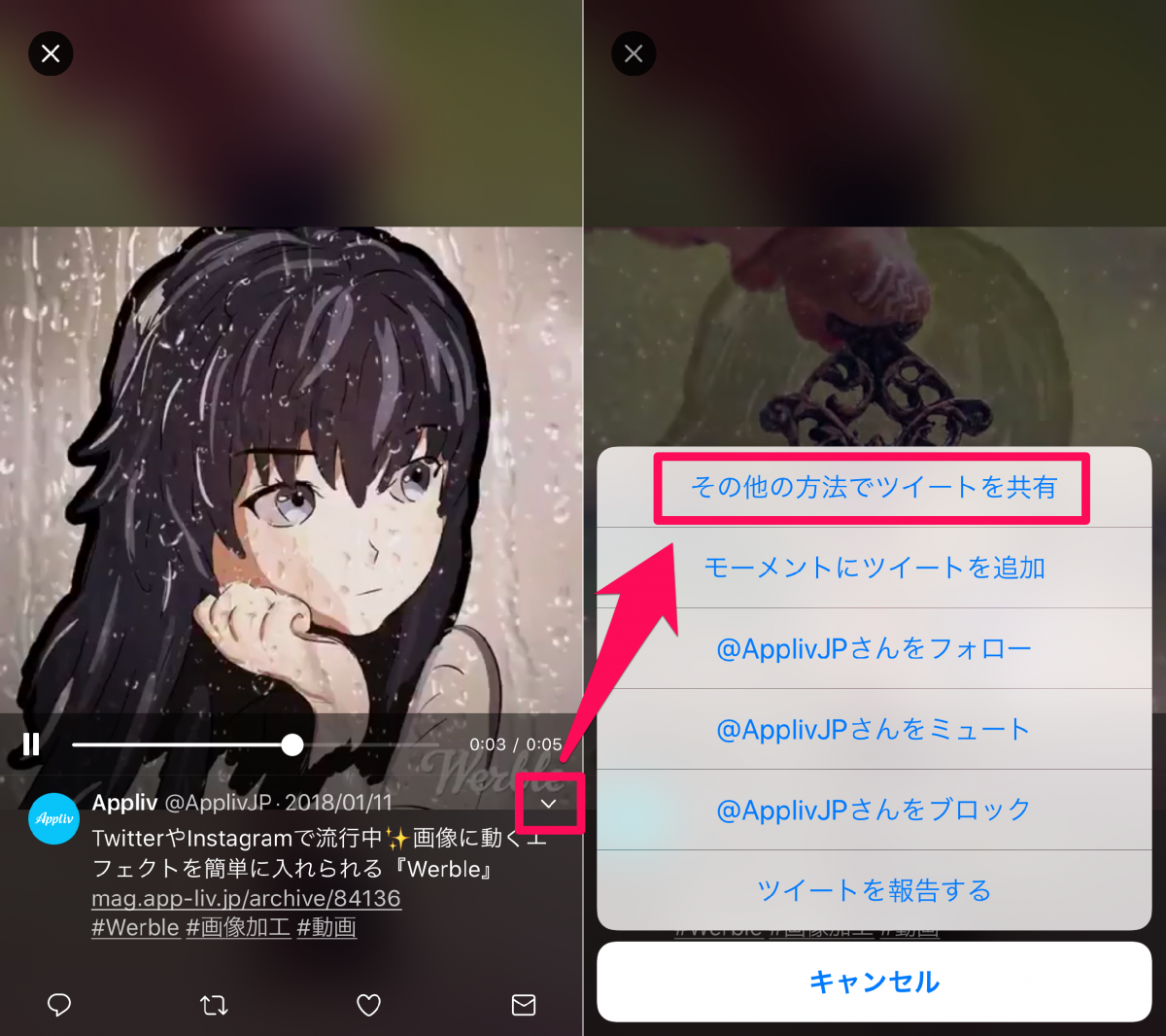
保存したい動画投稿を開いて、「v」をタップ。出てきたメニューの「その他の方法でツイートを共有」を選択。
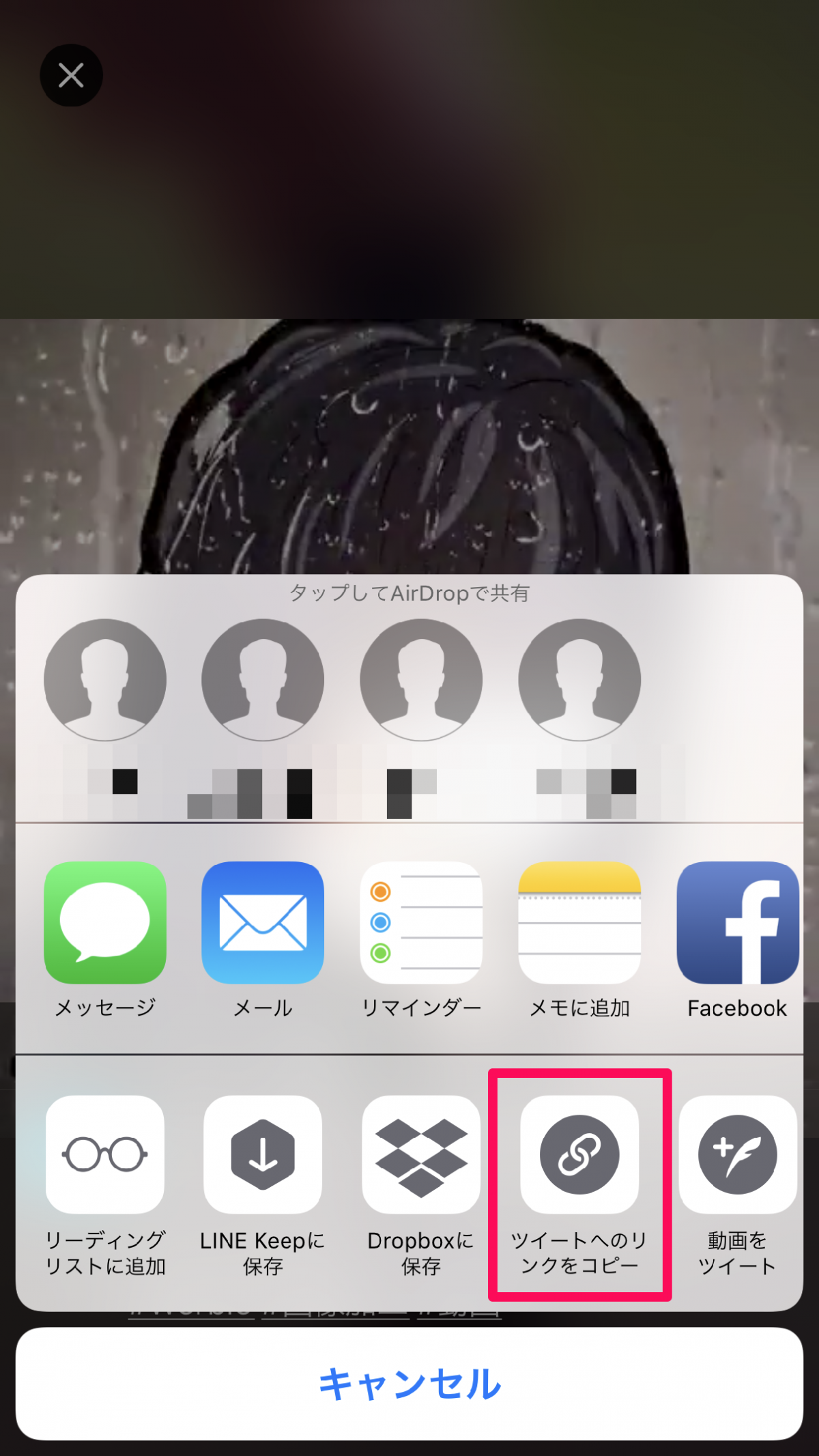
「ツイートへのリンクをコピー」をタップして、URLをコピーします。
2.『Clipbox』のブラウザに、コピーしたURLをペースト
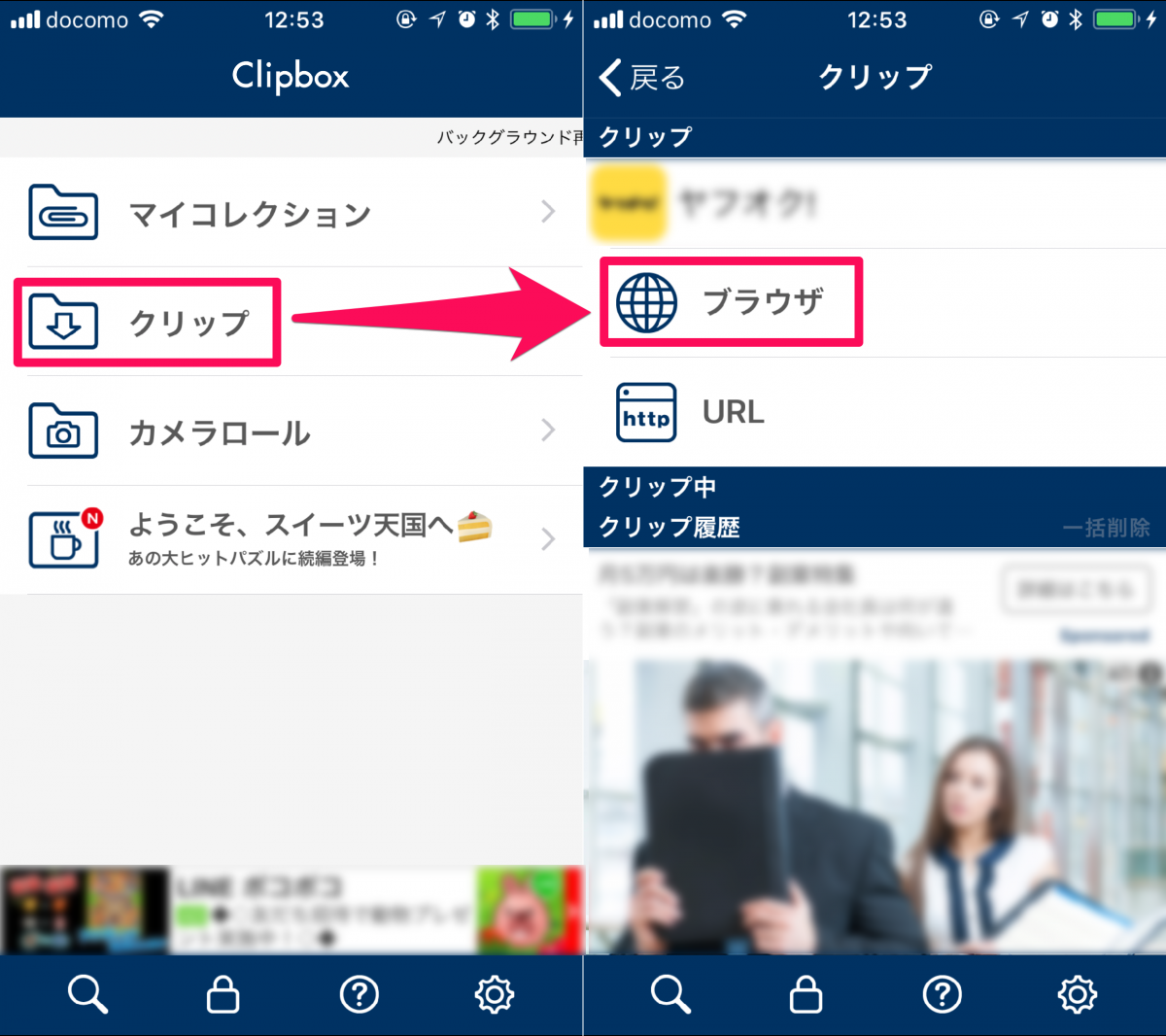
『Clipbox』を開いて、[クリップ] →[ブラウザ]と進んでいきます。
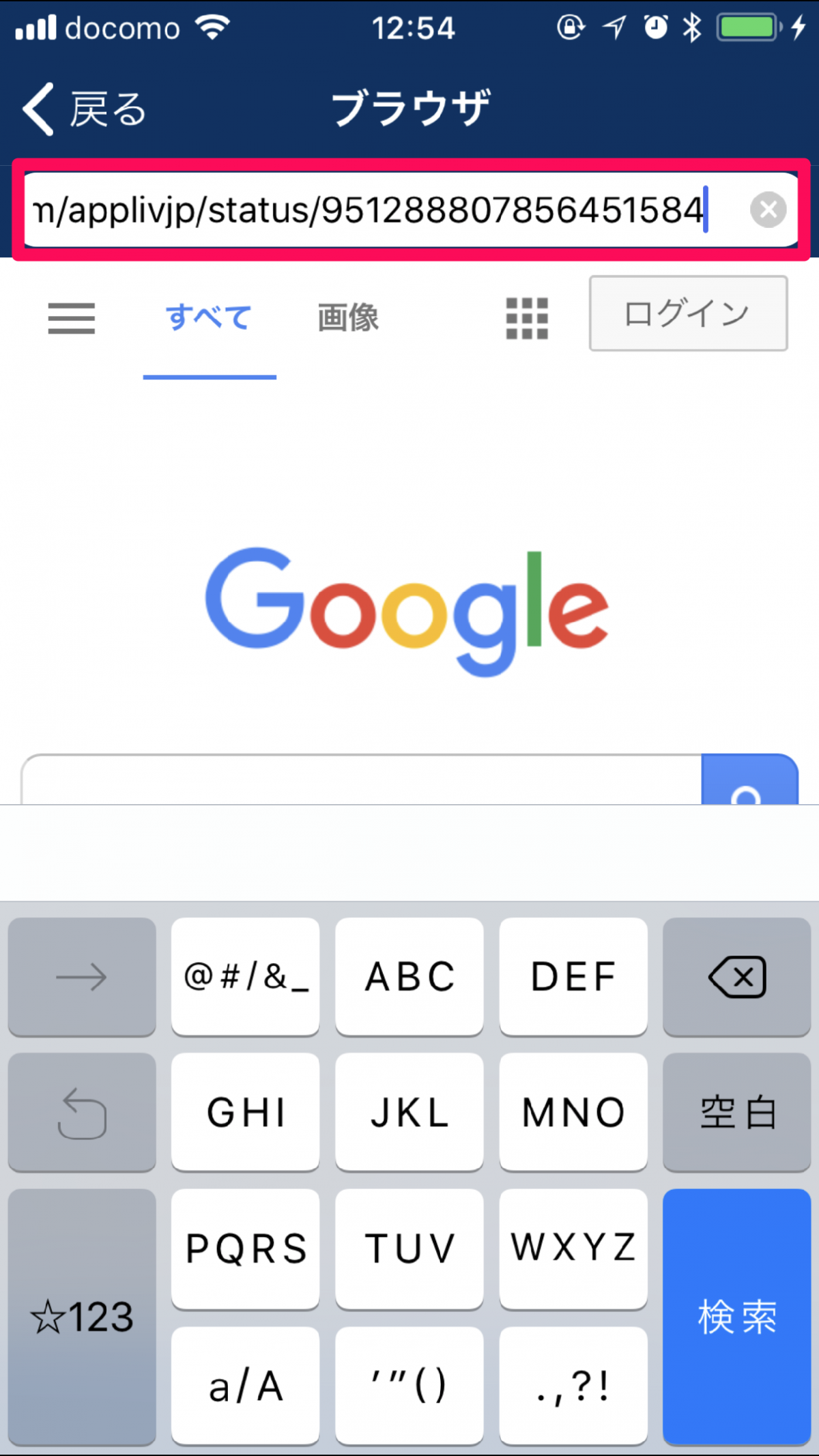
ブラウザが開いたら画面上部のアドレスバーに、先ほどコピーしたURLをペーストで貼り付けてツイートを開きます。
3.「+」ボタンから動画をアプリ内に保存
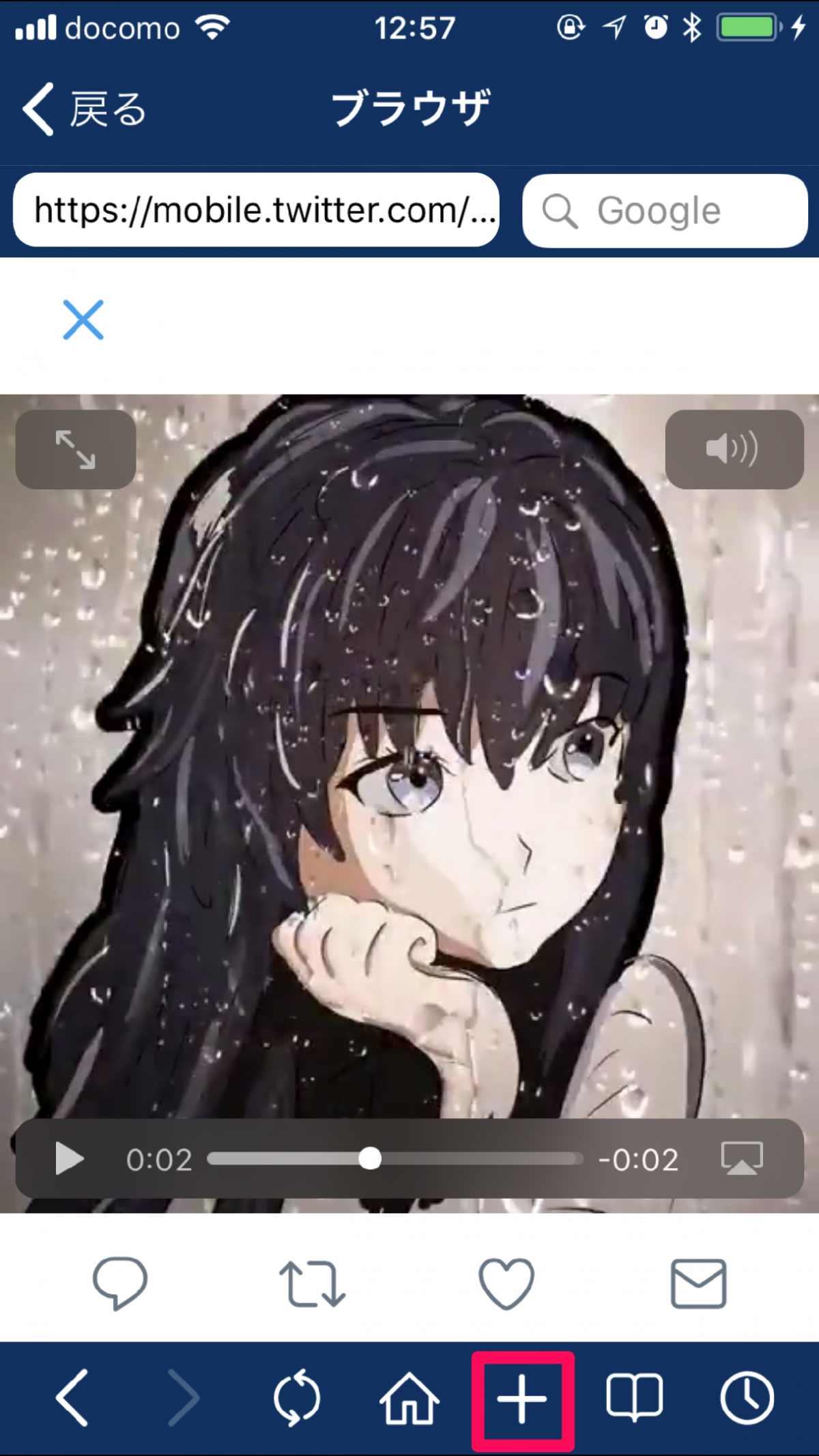
ツイートを開いたら、動画部分をタップして再生画面へ。ここで画面下の「+」ボタンをタップ。
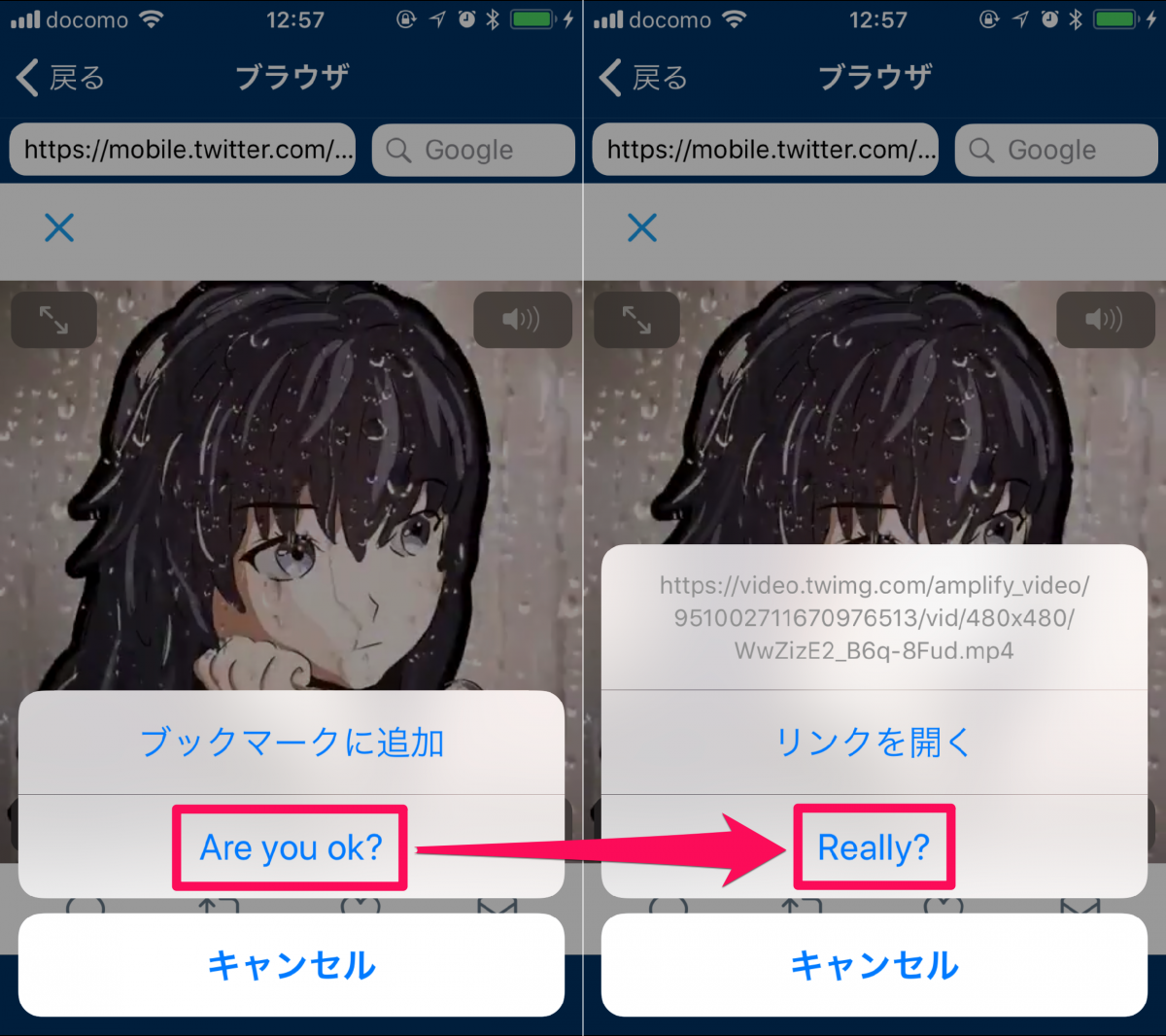
[Are you ok?] →[really?]とタップしていきます。
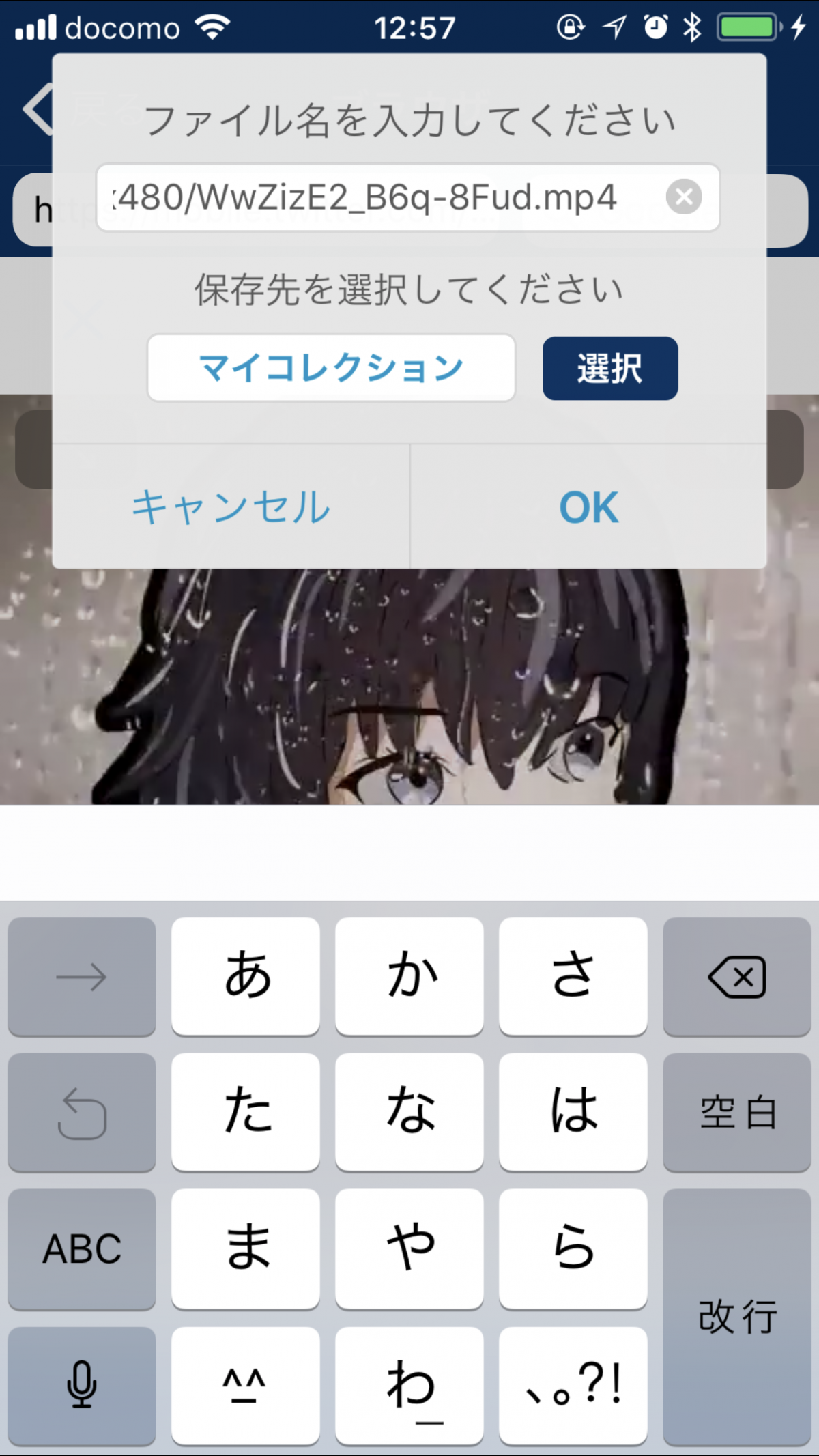
ファイル名と保存先(デフォルトは「マイコレクション」)を指定して、「OK」をタップ。特にこだわりがなければ、何もいじらなくて問題ありません。これでアプリ内への保存は完了です。
4.カメラロールに保存する
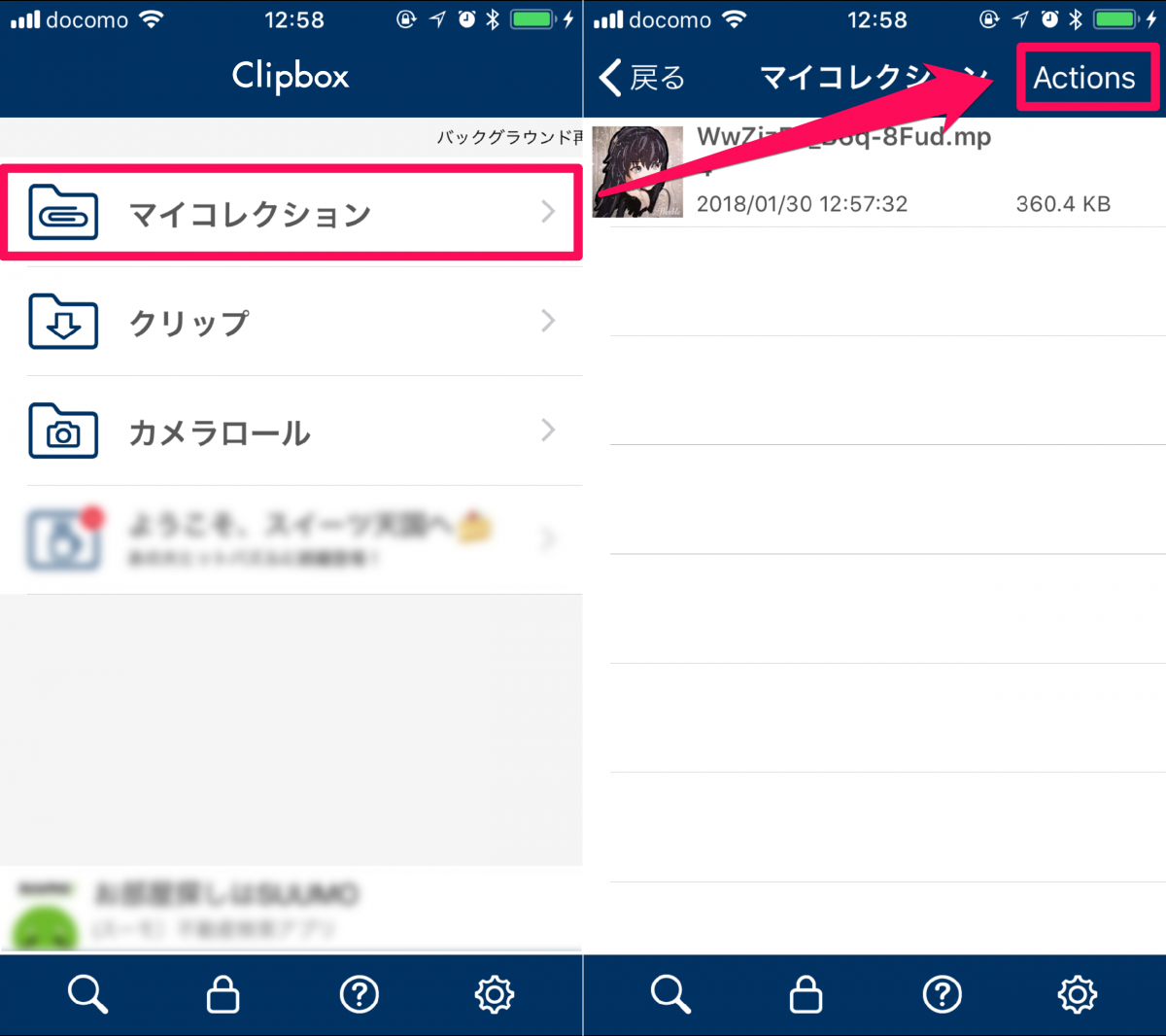
「戻る」でアプリTOPに戻ったら、「マイコレクション」へ移動しましょう。このフォルダに先ほど保存した動画が入っているはずです。
ここで右上の「Actions」をタップ。
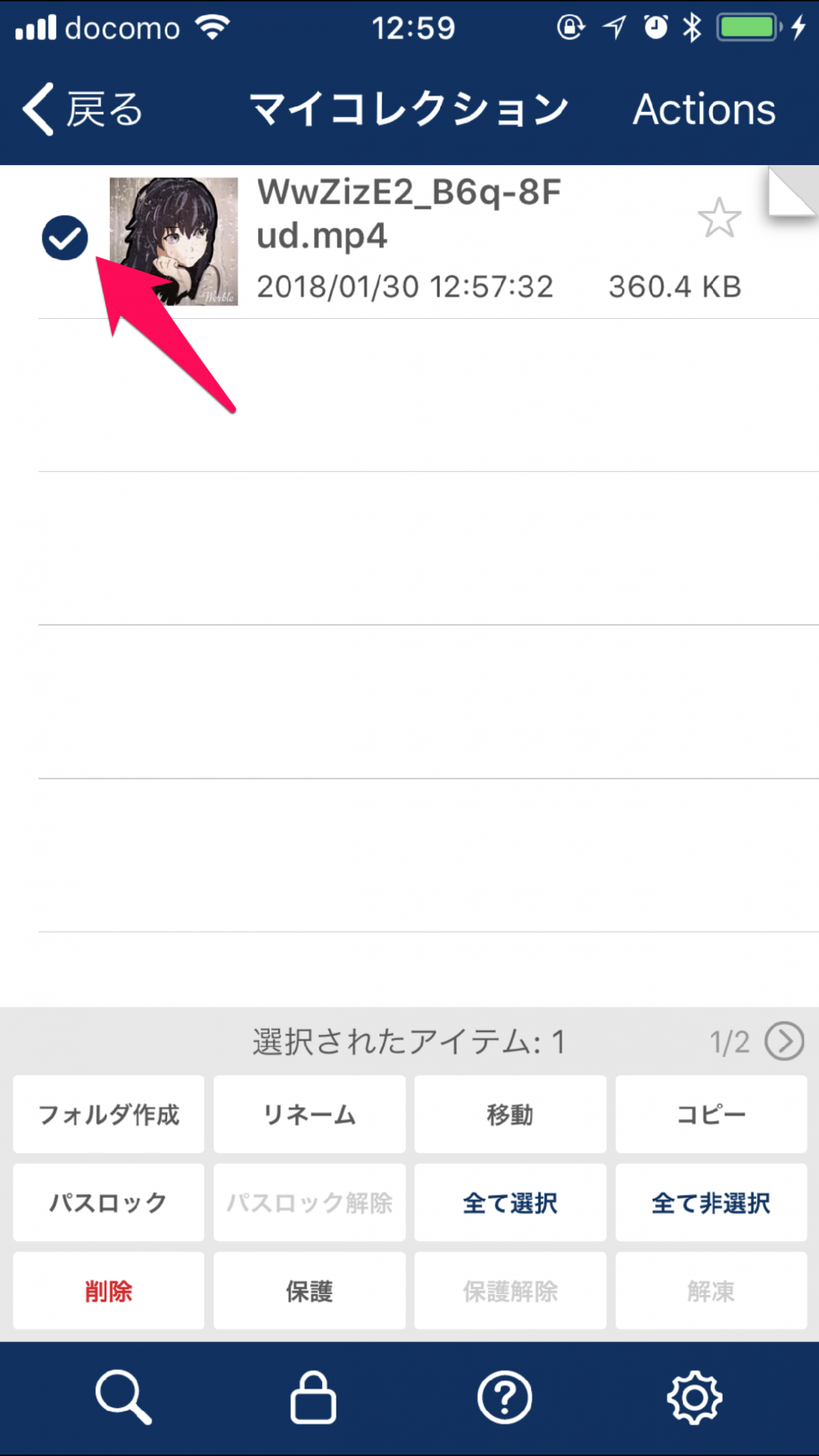
保存したい動画にチェックを入れます。

画面下のメニューを左にスワイプすると、「カメラロール」というボタンが出てきます。ここをタップして、カメラロールへの保存が完了。
これでネットを繋がず、いつでもどこでも動画を見ることができます。
Android版『Clipbox』の使い方・動画保存方法
1.保存したい動画ツイートのURLをコピー
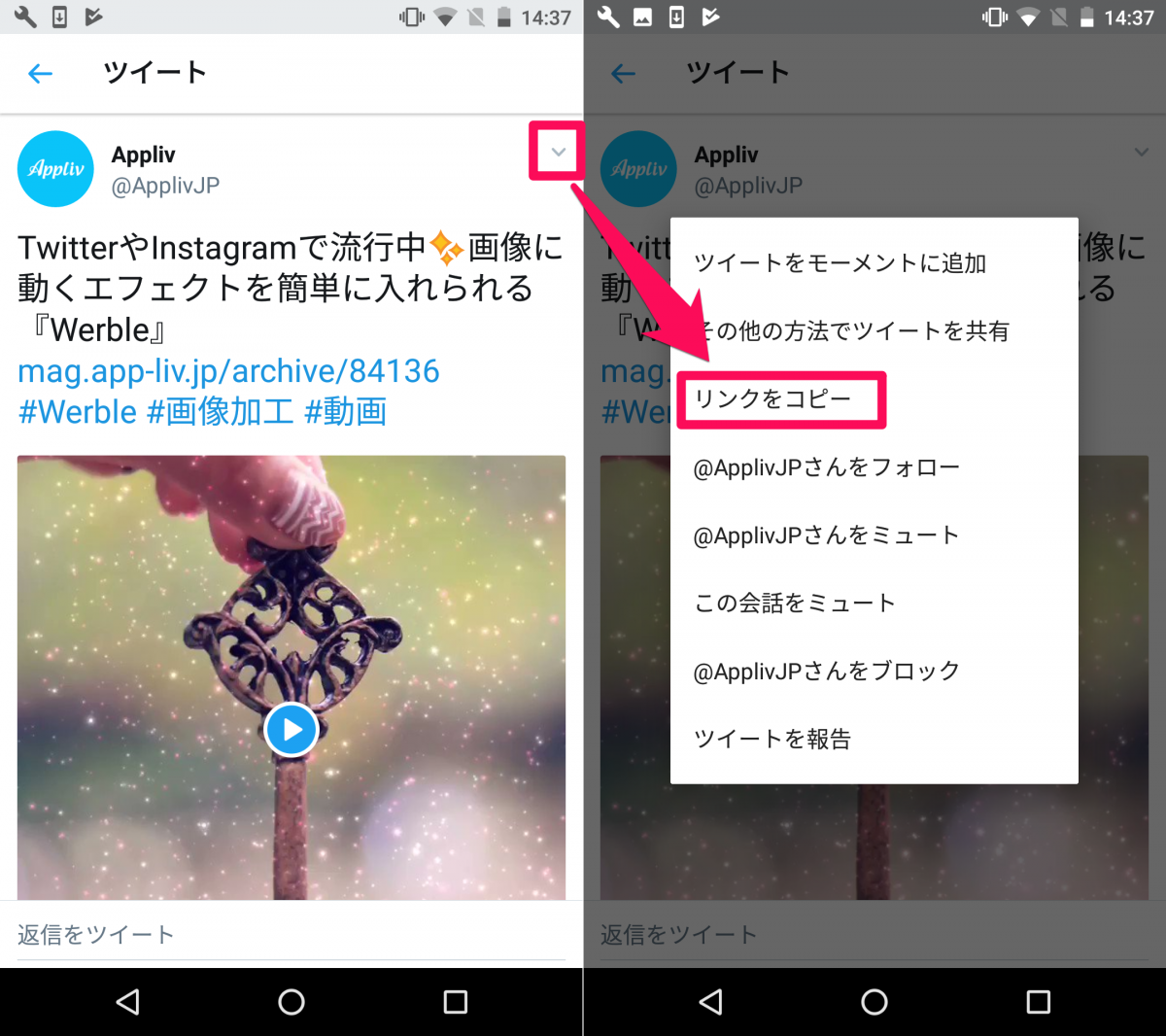
保存したい動画投稿を開いて、「v」をタップ。出てきたメニューの「リンクをコピー」を選択。
2.『Clipbox』のブラウザに、コピーしたURLをペースト
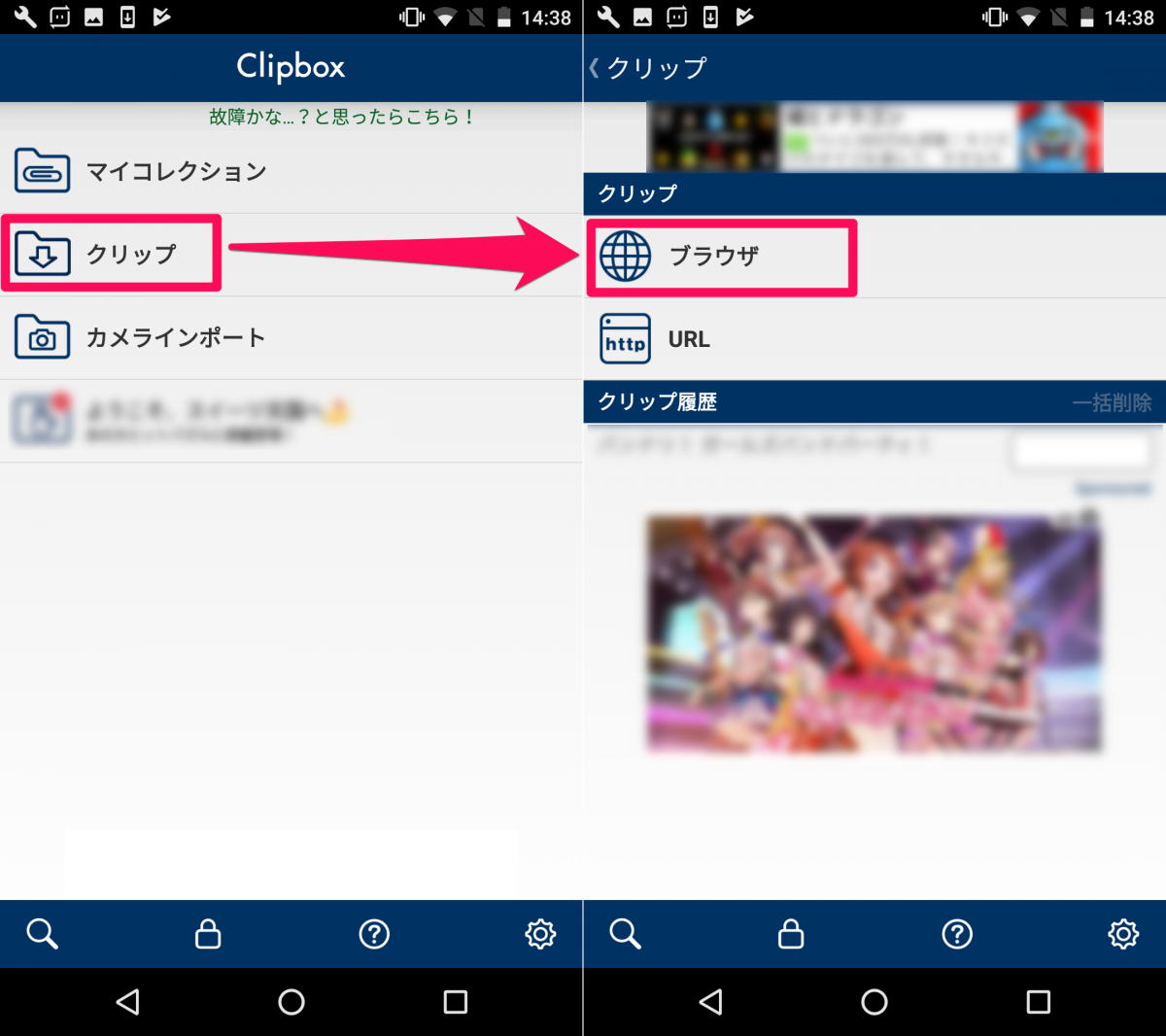
『Clipbox』を開いたら、[クリップ] →[ブラウザ]と進んでいきます。
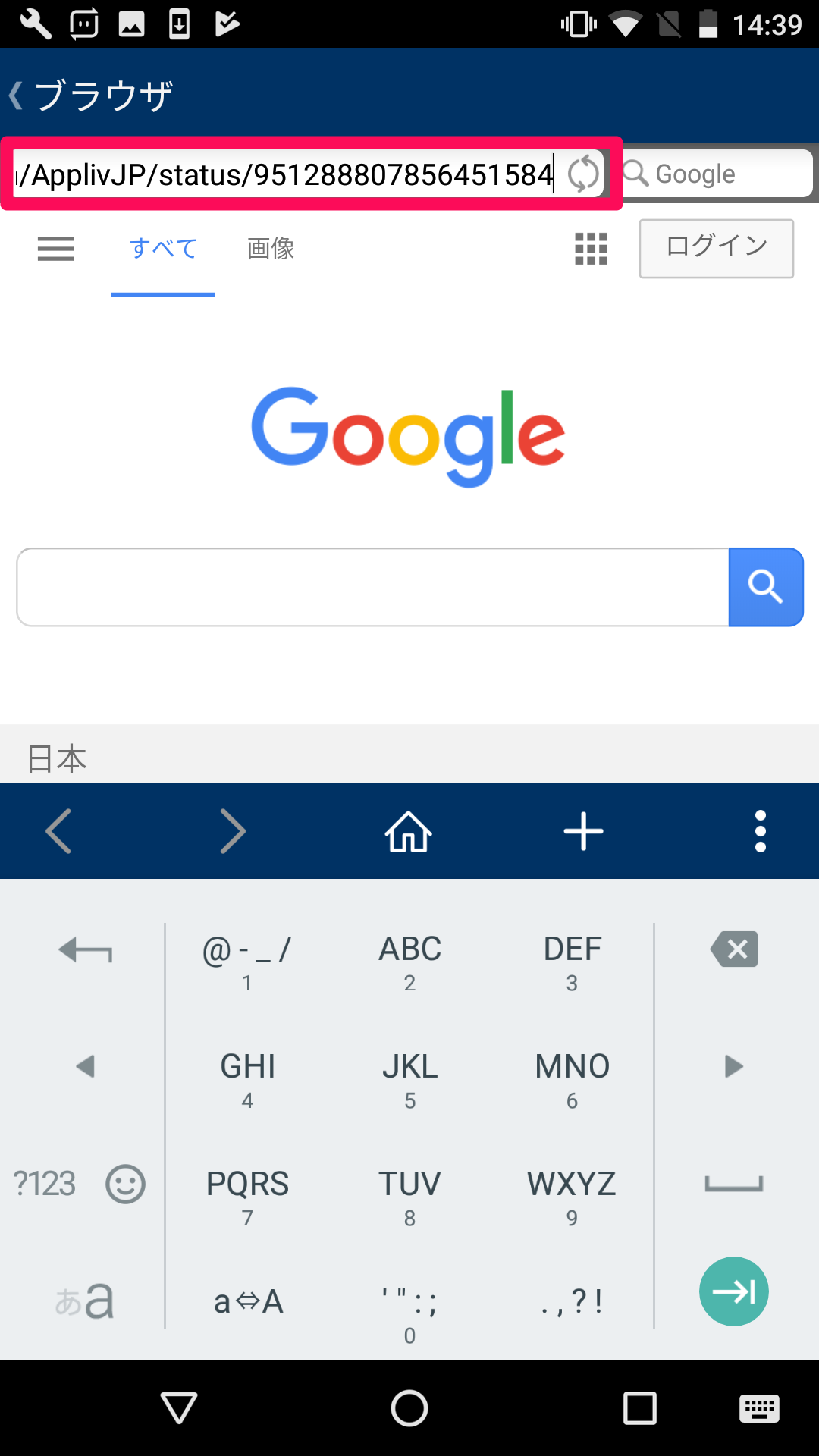
ブラウザを開いたら画面上部のアドレスバーに、先ほどコピーしたURLをペーストして入力。保存したい動画ツイートにアクセスします。
3.「+」ボタンから動画を保存
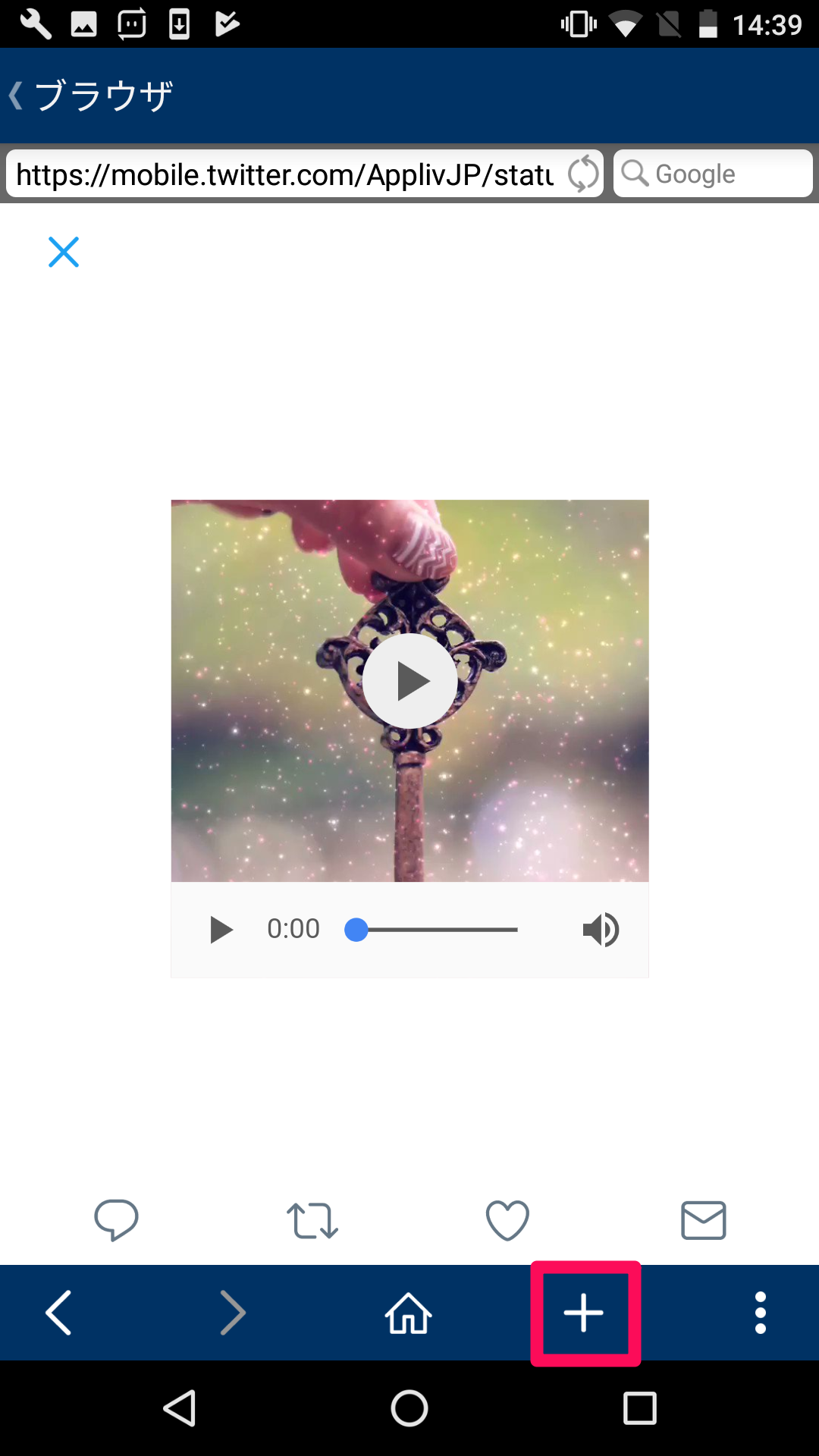
ツイートを開いたら、動画部分をタップして再生画面へ。ここで画面下の「+」ボタンをタップ。
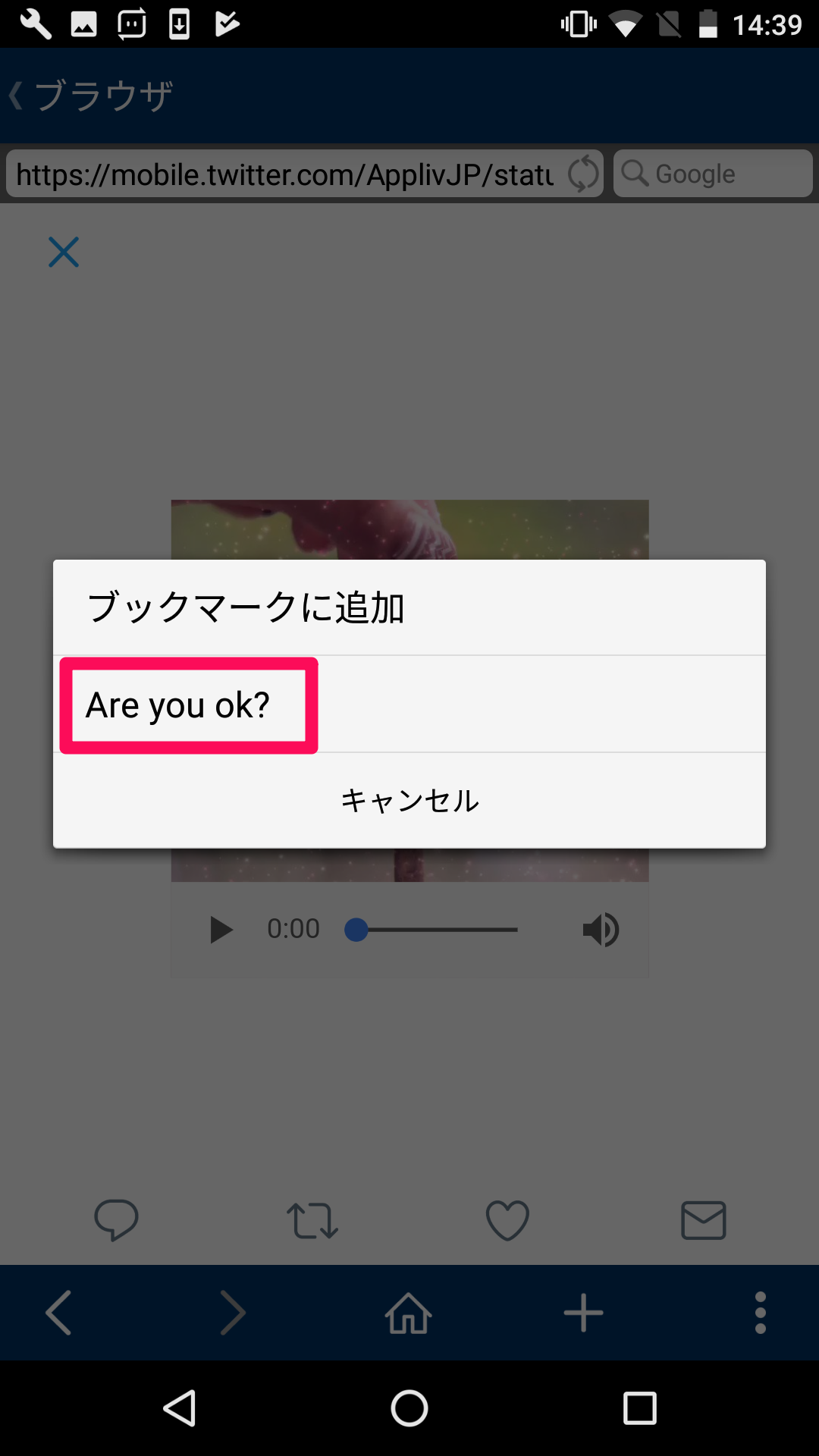
[Are you ok?] →[really?]とタップしていきましょう。
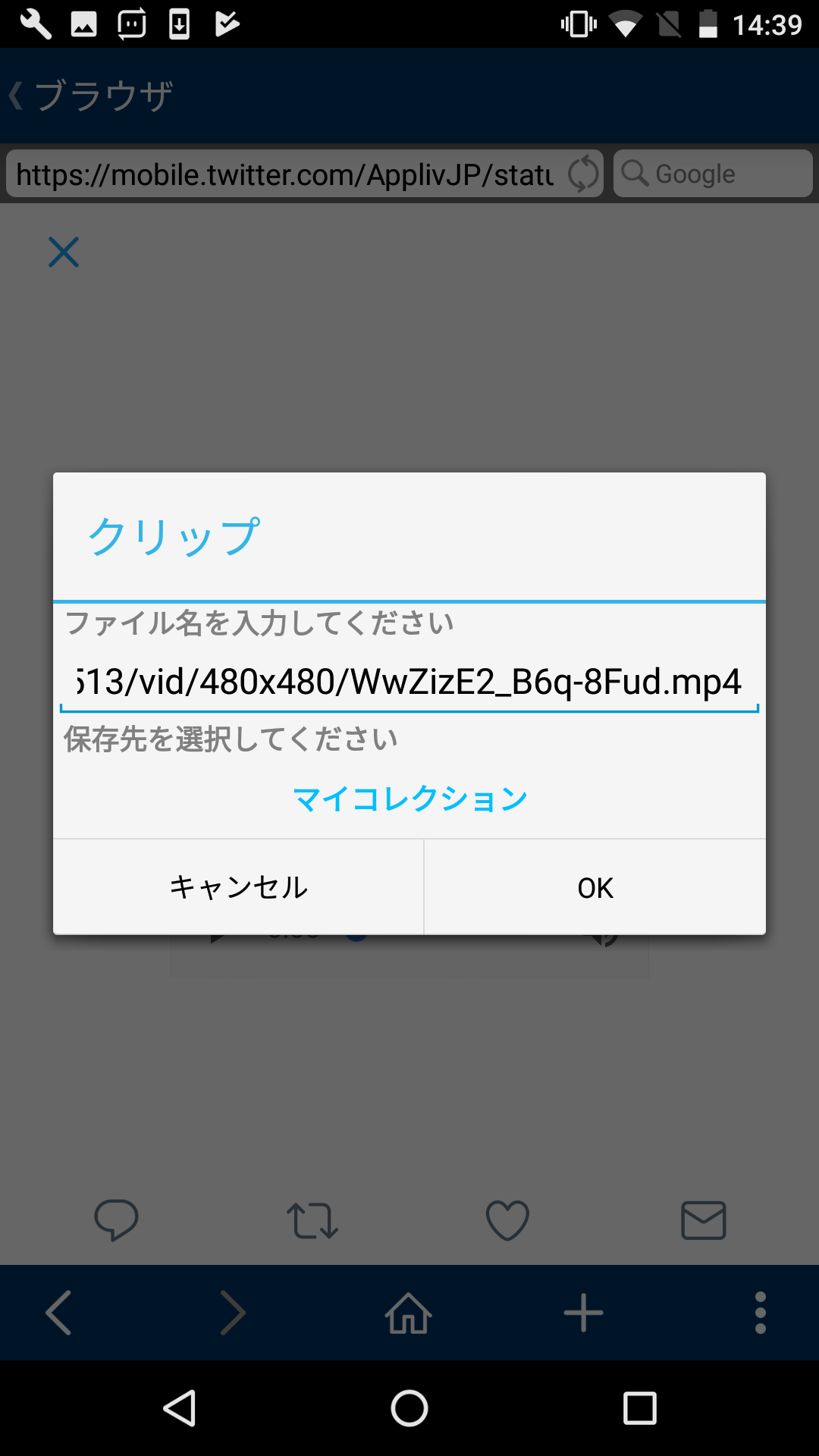
ファイル名と保存先(デフォルトは「マイコレクション」)を指定して、「OK」をタップ。
Android版ではこの時点で端末内への保存も完了しています。iOS版にある「4.カメラロールに保存する」の作業は不要です。これでいつでも動画をオフラインで楽しめます。
パソコンでTwitter上の動画を保存する方法
パソコンの場合は、外部サイトのWebツールを使えばOK。アプリよりも手順が少なく、より簡単です。今回は『Twi-douga』というサービスを使って説明していきます。
『Twi-douga』の使い方・動画保存方法
1.保存したい動画ツイートのURLをコピー
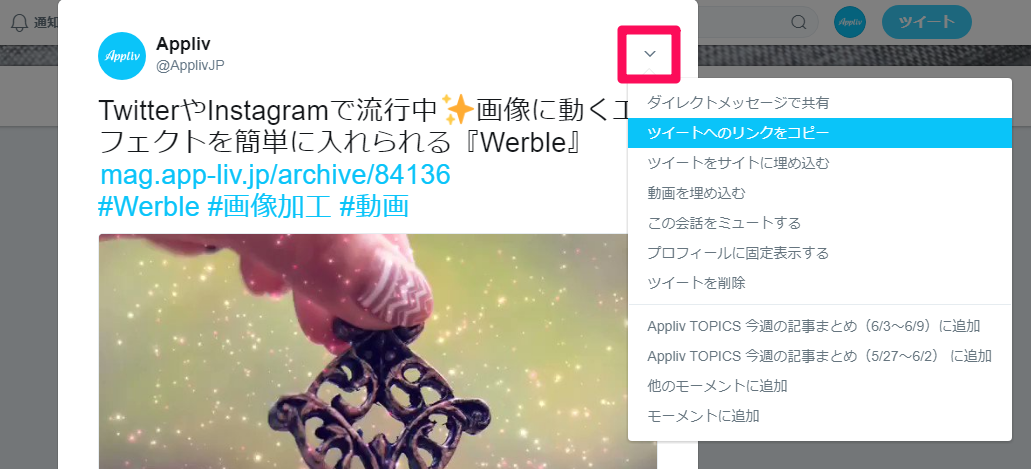
目的の動画ツイートを開き、「v」ボタンをクリック。メニュー内の「ツイートへのリンクをコピー」でURLをコピーします。(アドレスバーから直接コピーしても可)
2.『Twi-douga』に、コピーしたURLをペースト
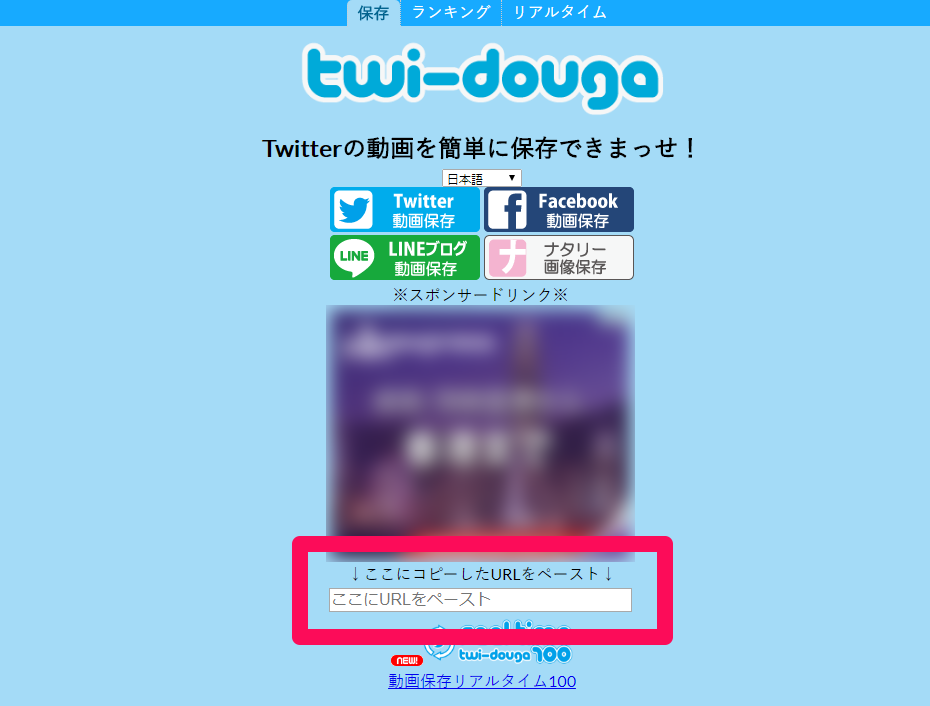
3.出てきたURLを右クリックして保存
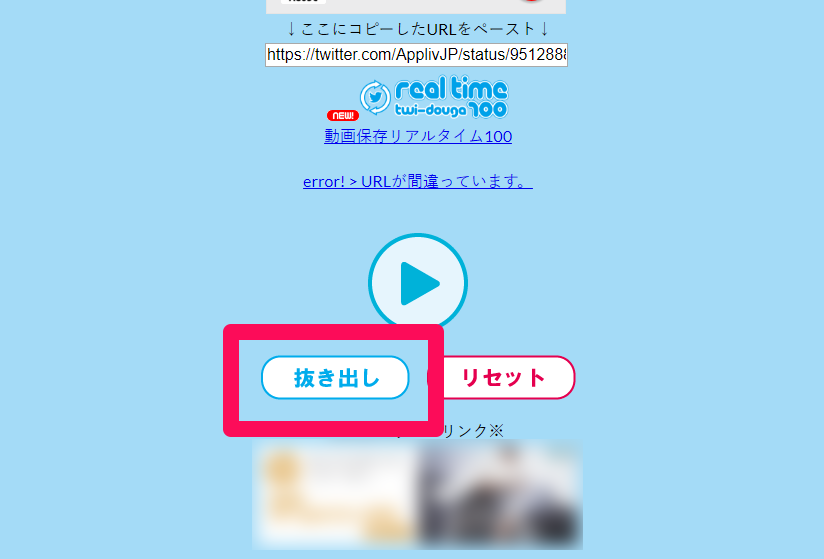
URL貼り付けたら、フォームの下にある「抜き出し」ボタンをクリック。
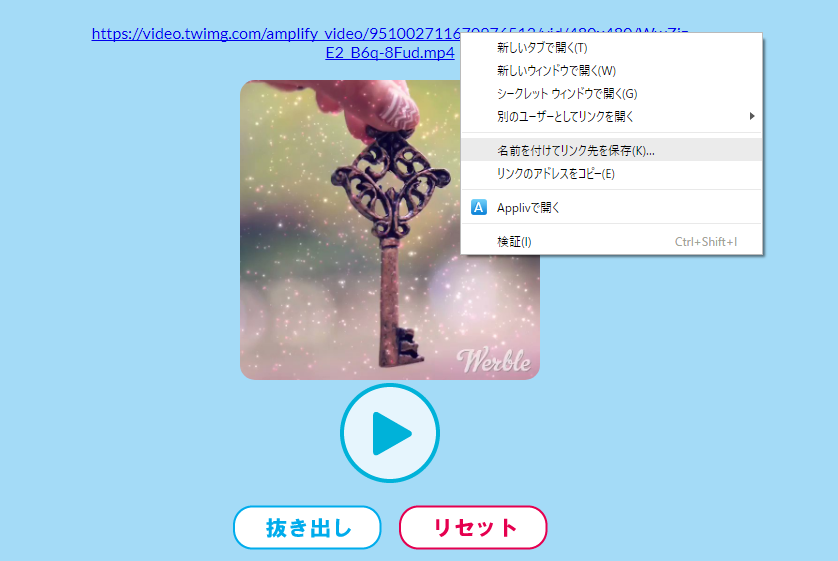
すると、画像のように動画のURLが生成されます。ここを右クリックして「名前を付けてリンク先を保存」で、動画の保存は完了です。(Macの場合はcontrol+クリック)
類似の動画ダウンロードサービスはいくつかありますが、ツイートのURLをコピーして変換という基本の流れはどれも同じ。お好きなサイトを使ってください。
動画ダウンロードの注意点
ダウンロードした動画は個人で楽しむ範囲にとどめておきましょう。特に他人の動画を再アップロードするようなことは、絶対にしないようにしてください。
またTwitterの利用規約の変更により、動画のダウンロードが禁止となる可能性もあります。最新の利用規約を確認しておきましょう。


 大谷翔平・野球ニュース
大谷翔平・野球ニュース